Si të fshini një faqe në Word {Udhëzues}
Po përpiqeni të fshini një faqe të zbrazët në Word? Në këtë udhëzues, ne do t
A keni shumë llogari të Gmail në telefonin tuaj dhe ju duket e lodhshme ndërrimi i vazhdueshëm. Më pas, përditësimi më i fundit i Gmail-it do t'ju bëjë të lumtur. Përditësimi i Gmail sjell aplikacionin e tij celular me veçorinë e rrëshqitjes për të kaluar midis llogarive. Ka një sërë veçorish të tjera të Gmail për të cilat dëshironi ta përdorni më shumë aplikacionin në telefonat inteligjentë. Gmail mund të përdoret për të rritur produktivitetin me disa këshilla.
Përditësimet e Gmail që u prezantuan në aplikacionin e tij celular janë renditur më poshtë:
Përditësimet më të fundit të Gmail që duhet të dini
1. Veçoria e rrëshqitjes së aplikacionit Gmail:
Gmail ju lejon të kaloni midis llogarive të ndryshme brenda aplikacionit. Më parë, duhej të ndërronit llogarinë Google duke shkuar në menynë e majtë dhe duke zgjedhur llogarinë. Për ta bërë funksionin shumë më të lehtë dhe të dobishëm për të gjithë përdoruesit e aplikacionit Gmail, duhet të rrëshqitni fotografinë e profilit. Është aq e lehtë sa mund të jetë kur përdorni dy ose më shumë llogari Google, vazhdoni të rrëshqitni derisa të shihni foton e profilit tuaj të lidhur me llogarinë.
Kjo metodë aq e lehtë sa duket ka përfitimet e kalimit të shpejtë midis llogarive me vetëm një rrëshqitje. Kjo veçori është lëshuar edhe në aplikacione të tjera, duke përfshirë - Google Maps, Google Drive, Google Movies dhe më shumë. Kjo veçori e Gmail funksionon si për Android ashtu edhe për iPhone. Le të mësojmë hapat e shpejtë për të ndërruar llogaritë në aplikacionin Gmail në telefonin tuaj:
Hapi 1: Përditësoni aplikacionin Gmail në telefonin tuaj.
Përdoruesit e Android mund të shkojnë në Google Play Store dhe të klikojnë për përditësime. iPhone zakonisht vendoset në përditësim automatik për të gjitha aplikacionet, me kusht që të jetë i lidhur me Wi-Fi. Megjithatë, për të kontrolluar, mund të shkoni në App Store dhe të siguroheni që Gmail të përditësohet në iPhone.
Hapi 2: Hapni aplikacionin Gmail.
Hapi 3: Shkoni te ikona e fotografisë së profilit në këndin e sipërm djathtas.
Hapi 4: Rrëshqitni lart ose poshtë në ikonën e Profilit.
Këtu mund të shihni ndryshimin në artikujt e kutisë hyrëse. Kjo për shkak se mund të kalojë midis llogarive të ndryshme të Gmail me një rrëshqitje.
2. Modaliteti i errët i Gmail:
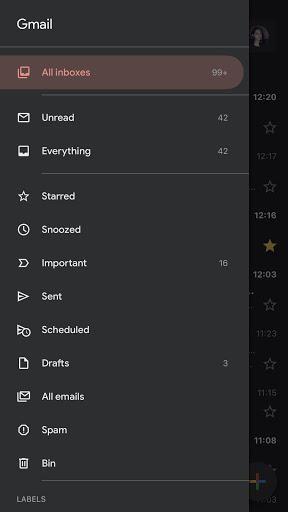
Modaliteti i errët në Gmail do të përmirësonte vërtet pamjen e tij. Aplikacioni Gmail në telefonin tuaj inteligjent së shpejti do të shihet gjithashtu në modalitetin e errët. Disa përdorues duhet të presin që përditësimi i Gmail të dalë për telefonat e tyre inteligjentë, ndërsa të tjerë tashmë e përdorin atë. Aplikacioni Gmail për iPhone ka modalitetin e errët që nga përditësimi i sistemit iOS 13. Ai version iOS 13 së bashku me veçoritë e tjera, solli modalitetin zyrtar të errët për sistemin e integruar të pajisjes. Mund të aktivizoni modalitetin e errët për iPhone për aplikacionet e sistemit së bashku me disa aplikacione në iPhone tuaj. Telefonat Android kanë modalitetin e errët të aktivizuar për disa aplikacione, përveç Gmail. Edhe pse telefonat premium si Samsung S10 dhe Pixel 4 mund ta shikojnë Gmail në temë të errët . Mësoni më shumë se si të aktivizoni modalitetin e errët për të gjitha aplikacionet e Google.
Lexoni gjithashtu: Si të transferoni email nga Gmail i vjetër në llogarinë e re të Gmail.
3. Kuti të shumta hyrëse për përdoruesit e GSuite:
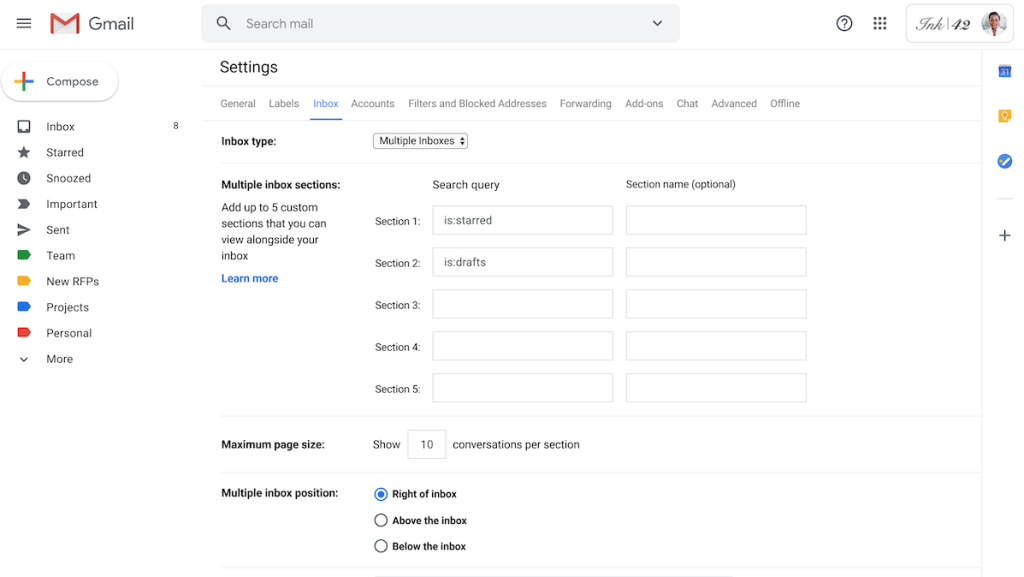
Kur jeni përdorues i GSuite, keni më shumë email se të tjerët. Meqenëse Gmail vjen me një ndërfaqe të shkëlqyeshme për të ndarë punën kryesisht nga posta e abonimit të rastësishëm, dikush ka shtuar më shumë veçori të Gmail. Këtë herë, kutitë e shumta hyrëse do të renditen në një dhe postat kryesore mund të shihen. Tani mund të kontrolloni cilësimet e Gmail-it të përditësuara rishtazi me "Kutitë hyrëse të shumëfishta" të zhvendosen në seksionin e cilësimeve të kutisë hyrëse nga seksioni "Cilësimet e avancuara". Mesazhet e rëndësishme do të shfaqen pranë kutisë hyrëse kryesore.
4. Shtoni bashkëngjitjet nga aplikacioni Files:
Burimi i imazhit: Google
Që kur iOS 13 ka bërë ndryshime në aplikacionin e sistemit Mail, njerëzit janë zhvendosur në aplikacione të tjera. Këtë herë Gmail bëri një lëvizje të mirë në lidhje me aplikacionin për të gjetur një zgjidhje për iOS. Tani lejon shtimin e bashkëngjitjeve nga aplikacioni Files. Aplikacioni origjinal Files ka shumicën e të dhënave nga Camera roll dhe Drive. Për të bashkangjitur ndonjë gjë nga aplikacioni Files, trokitni lehtë mbi ikonën e bashkëngjitjes në aplikacionin Gmail. Tani, mund ta shihni skedarin vendas nga aplikacioni Files nën seksionin e quajtur Attachments. Zgjidhni një skedar drejtpërdrejt dhe bashkëngjitni në postën tuaj në aplikacionin Gmail në iPhone.
Shënim: Kjo veçori mund të mos jetë e disponueshme për të gjithë deri tani. Do të duhen disa javë për t'u shfaqur, kështu që nëse nuk e shihni ende, atëherë jini të durueshëm.
Verdikti:
Këto përditësime të Gmail do t'ju ndihmojnë të transferoni përdorimin e aplikacionit në telefonat inteligjentë. Ndërsa përdoruesit e iOS po shijojnë modalitetin e errët të Gmail, përdoruesit e Android me versionin më të fundit mund ta përdorin gjithashtu atë. Të gjitha pajisjet e tjera Android do të duhet të presin për modalitetin e errët të Gmail në Android derisa Android 10 të dalë për to. do të duhet të presë për një kohë. Veçoria e rrëshqitjes është ndryshimi kryesor që e bën kalimin midis llogarive super të lehtë.
Na pëlqen të dëgjojmë nga ju
Ne mendojmë se veçoritë e Gmail janë të denja për përpjekjet që zhvilluesit po bëjnë. Ndërsa aplikacioni Gmail fiton dashurinë për modalitetin e errët në iOS dhe disa telefona Android premium. Ndërsa përfundojmë postimin, do të donim të dinim pikëpamjet tuaja. Sugjerimet dhe komentet tuaja janë të mirëseardhura në seksionin e komenteve më poshtë. Ndani informacionin me miqtë tuaj dhe të tjerët duke shpërndarë artikullin në rrjetet sociale.
Jemi në Facebook , Twitter , LinkedIn dhe YouTube . Për çdo pyetje ose sugjerim, ju lutemi na tregoni në seksionin e komenteve më poshtë. Na pëlqen të kthehemi tek ju me një zgjidhje. Ne postojmë rregullisht këshilla dhe truket së bashku me zgjidhjet për çështjet e zakonshme që lidhen me teknologjinë. Abonohuni në buletinin tonë për të marrë përditësime të rregullta mbi botën e teknologjisë.
Meta: Lexoni artikullin për të mësuar rreth përditësimeve të Gmail. Modaliteti i errët dhe ndërrimi i llogarisë me më shumë funksione të tilla të Gmail-it e rrisin këtë
Po përpiqeni të fshini një faqe të zbrazët në Word? Në këtë udhëzues, ne do t
Kjo është një nga pyetjet më të mëdha që bëjnë përdoruesit, nëse mund të shohin kush e ka parë profilin e tyre në Instagram. Mësoni më shumë për mënyrat dhe mjetet që ndihmojnë në monitorimin e vizitorëve të profilit tuaj!
Mësimi për instalimin e një printeri në Windows 10, duke përfshirë printerët Wi-Fi dhe ata lokalë. Udhëzime hap pas hapi dhe zgjidhje për problemet e zakonshme.
Mësoni se si të zhbllokoni dikë në Facebook dhe Messenger lehtësisht me këtë udhëzues të detajuar. Ndiqni hapat e thjeshtë për të rifituar kontaktin me miqtë tuaj të bllokuar.
Dëshironi të fshini lejet e skaduara dhe të rregulloni portofolin e Apple? Ndiqni ndërsa unë shpjegoj në këtë artikull se si të hiqni artikujt nga Apple Wallet.
Pavarësisht nëse jeni i rritur apo i ri, mund t'i provoni këto aplikacione ngjyrosëse për të çliruar kreativitetin tuaj dhe për të qetësuar mendjen tuaj.
Ky udhëzues ju tregon se si të zgjidhni një problem me pajisjen tuaj Apple iPhone ose iPad që shfaq vendndodhjen e gabuar.
Shiko se si mund të aktivizosh dhe menaxhosh "Mos shqetëso" në iPad, në mënyrë që të përqendrohesh në atë që duhet të bësh. Këtu janë hapat që duhen ndjekur.
Shihni mënyra të ndryshme se si mund ta bëni tastierën tuaj iPad më të madhe pa një aplikacion të palës së tretë. Shihni gjithashtu se si ndryshon tastiera me një aplikacion.
A po përballeni me gabimin e iTunes që nuk zbulon iPhone ose iPad në kompjuterin tuaj Windows 11? Provoni këto metoda të provuara për të zgjidhur problemin tani!






